Wie lade ich Pictoa-Bilder und GIFs herunter?
Pictoa, eine Drehscheibe für Liebhaber visueller Inhalte, bietet eine umfangreiche Auswahl an faszinierenden Bildern und GIFs in verschiedenen Kategorien. Egal, ob Sie Inspiration für Ihr nächstes Projekt suchen oder einfach nur Ihre visuellen Sinne verwöhnen möchten, Pictoa hat für jeden etwas zu bieten. Das Herunterladen dieser Bilder und GIFs ist jedoch möglicherweise nicht immer einfach. In dieser umfassenden Anleitung erkunden wir verschiedene Methoden und Schritt-für-Schritt-Anleitungen, die Ihnen dabei helfen, Pictoa-Bilder und GIFs mühelos herunterzuladen.
Methode 1: Klicken Sie mit der rechten Maustaste, um Pictoa-Bilder und GIFs herunterzuladen
Das Herunterladen von Pictoa-Bildern und GIFs mit der Rechtsklick-Methode ist ein unkomplizierter Vorgang, der es Ihnen ermöglicht, einzelne Bilder direkt von der Website auf Ihrem Gerät zu speichern.
Schritte:
- Öffnen Sie Ihren bevorzugten Webbrowser und navigieren Sie zur Pictoa-Website. Verwenden Sie dann die Suchleiste oder durchsuchen Sie die Kategorien, um das Bild oder GIF zu finden, das Sie herunterladen möchten.
- Klicken Sie auf die Miniaturansicht des Bildes oder GIFs, um es in voller Größe anzuzeigen. Sobald das Bild oder GIF in voller Größe angezeigt wird, klicken Sie mit der rechten Maustaste darauf.
- Wählen Sie im angezeigten Kontextmenü die Option mit der Bezeichnung „ Bild speichern als ” (für Bilder) oder „ Video speichern unter ” (für GIFs).
- Wählen Sie den Speicherort auf Ihrem Gerät, an dem Sie die Datei speichern möchten. Klicken Sie auf die Schaltfläche „Speichern“, um das Bild oder GIF an den angegebenen Speicherort auf Ihrem Gerät herunterzuladen.
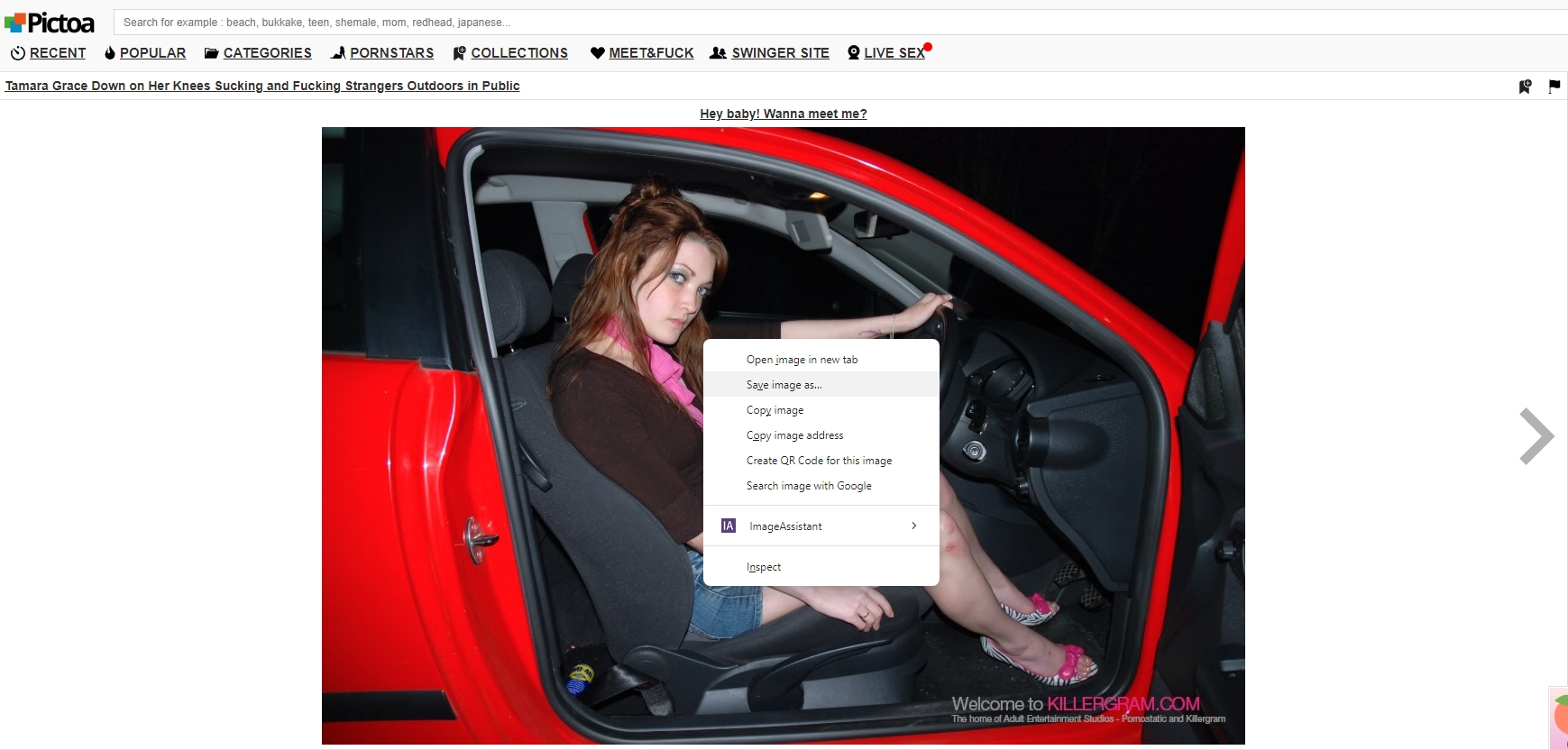
Methode 2: Pictoa-Bilder und GIFs mit Browser-Erweiterungen herunterladen
Browsererweiterungen wie „ Bild-Downloader „oder „Alle Bilder herunterladen“ bieten eine bequeme Möglichkeit, mehrere Bilder oder GIFs gleichzeitig von Pictoa herunterzuladen. Diese Methode eignet sich für Benutzer, die häufig große Mengen an Bildmaterial herunterladen und einen automatisierten Ansatz bevorzugen.
Schritte:
- Erweiterung installieren: Suchen und installieren Sie eine kompatible Download-Erweiterung für Ihren Webbrowser.
- Auf Pictoa zugreifen: Navigieren Sie zur Pictoa-Website.
- Erweiterung aktivieren: Sobald Sie auf der Pictoa-Seite mit den gewünschten Bildern sind, aktivieren Sie die Download-Erweiterung.
- Bilder auswählen: Wählen Sie die Bilder oder GIFs aus, die Sie herunterladen möchten.
- Massen-Download initiieren: Nutzen Sie die Funktionalität der Erweiterung, um den Massen-Download-Prozess zu initiieren.
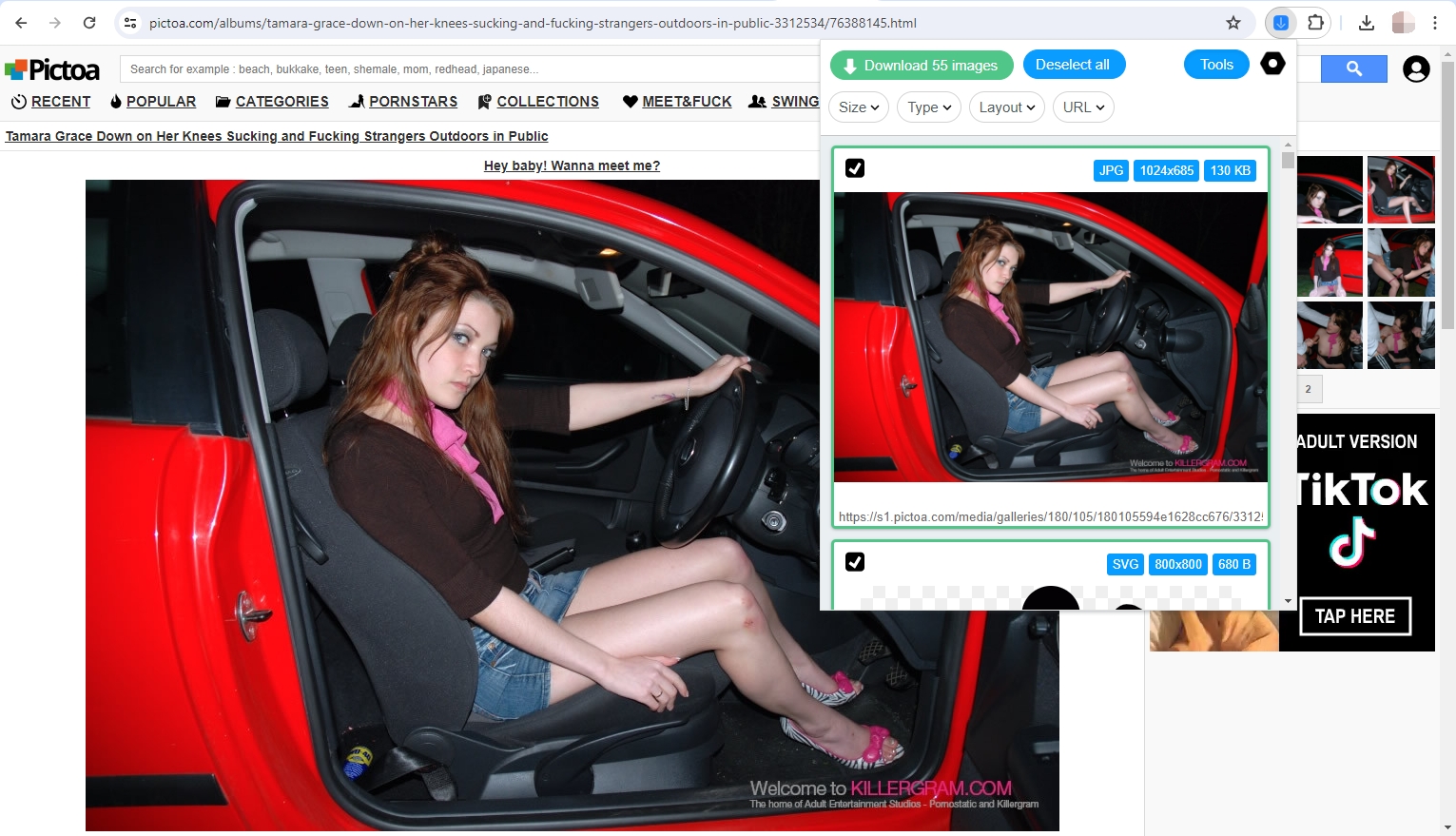
Methode 3: Laden Sie Pictoa-Bilder und GIFs mit Screen Capture Tools herunter
Mithilfe von Bildschirmaufnahmetools können Benutzer auf ihren Bildschirmen angezeigte Bilder erfassen, darunter auch Bilder von Pictoa. Während diese Methode möglicherweise eine zusätzliche Bearbeitung erfordert, um die aufgenommenen Bilder zu verfeinern, bietet sie Flexibilität und eignet sich gut für Benutzer, die Anpassungsoptionen bevorzugen.
Schritte:
- Aufnahmetool wählen: Wählen Sie ein zuverlässiges Bildschirmaufnahmetool wie das Snipping Tool ( Windows ), Snagit , oder Lightshot (plattformübergreifend).
- Zugriff auf Pictoa: Besuchen Sie die Pictoa-Website und suchen Sie nach den gewünschten Bildern.
- Bild aufnehmen: Verwenden Sie das Bildschirmaufnahmetool, um das auf Ihrem Bildschirm angezeigte Bild oder GIF aufzunehmen.
- Aufnahme speichern: Speichern Sie das aufgenommene Bild oder GIF an der gewünschten Stelle auf Ihrem Gerät.
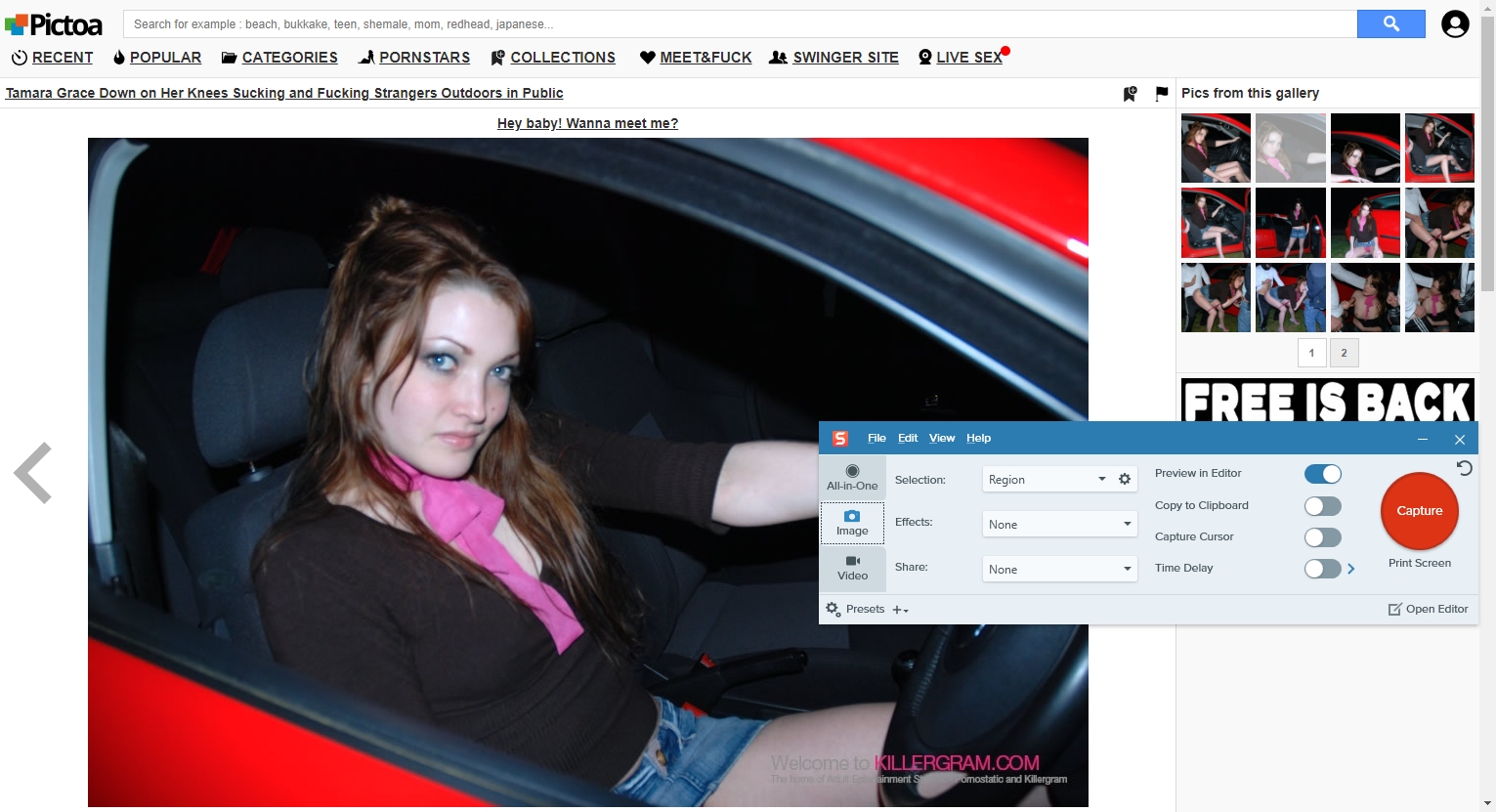
Methode 4: Pictoa-Bilder und GIFs mit IDM herunterladen
Internet Download Manager (IDM) ist eine beliebte Download-Manager-Software, die Downloads beschleunigt und erweiterte Funktionen zum Verwalten heruntergeladener Dateien bietet. Durch die Integration von IDM in Ihren Webbrowser können Sie ganz einfach Bilder und GIFs von Pictoa herunterladen.
Schritte:
- IDM installieren: Laden Sie den Internet Download Manager (IDM) von der offiziellen Website herunter und installieren Sie ihn.
- Mit Webbrowser integrieren: Während der Installation fordert IDM Sie zur Integration mit Ihrem Webbrowser auf. Befolgen Sie die Anweisungen, um die Integration abzuschließen.
- Zugriff auf Pictoa: Öffnen Sie Ihren Webbrowser und navigieren Sie zur Pictoa-Website.
- Bilder auswählen: Wählen Sie die Bilder oder GIFs aus, die Sie von Pictoa herunterladen möchten.
- Download starten: Klicken Sie mit der rechten Maustaste auf das ausgewählte Bild oder GIF und wählen Sie „Mit IDM herunterladen“ aus dem Kontextmenü.
- Überwachen Sie den Download-Fortschritt: IDM beginnt automatisch mit dem Herunterladen der ausgewählten Dateien und Sie können den Fortschritt über die IDM-Schnittstelle überwachen.
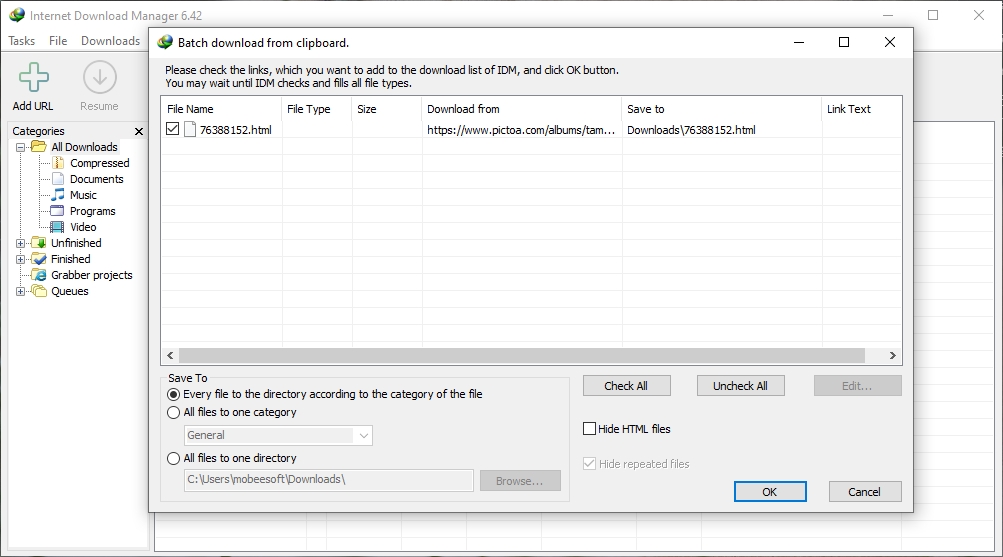
[Empfohlen] Methode 5: Massen-Download von Pictoa-Bildern und GIFs mit Imaget
Für Benutzer, die eine große Anzahl von Bildern oder GIFs effizient herunterladen müssen, Imaget ist ein leistungsstarkes Softwaretool zum Massen-Download von Bildern und GIFs in voller Größe von allen Websites, einschließlich Pictoa. Egal, ob Sie ein Gelegenheitsnutzer sind, der Bilder in voller Größe aufnehmen möchte, oder ein erfahrener Nutzer, der umfangreiche Sammlungen herunterladen muss, Imaget kann Ihre Bedürfnisse effektiv erfüllen.
Nachfolgend finden Sie die Schritte zum Herunterladen von Pictoa-Bildern und GIFs mit Imaget Downloader:
Schritt 1 : Herunterladen und installieren Imaget auf Ihrem System mit der für Ihr Betriebssystem geeigneten Methode ( Windows oder macOS).
Schritt 2 : Offen Imaget auf Ihrem Computer und navigieren Sie mit dem integrierten Browser zu Pictoa, das die Bilder und GIFs enthält, die Sie herunterladen möchten, und klicken Sie dann auf „ Auto Scroll ”-Taste zu machen Imaget Verfügbare Bilder und GIFs erkennen und anzeigen.
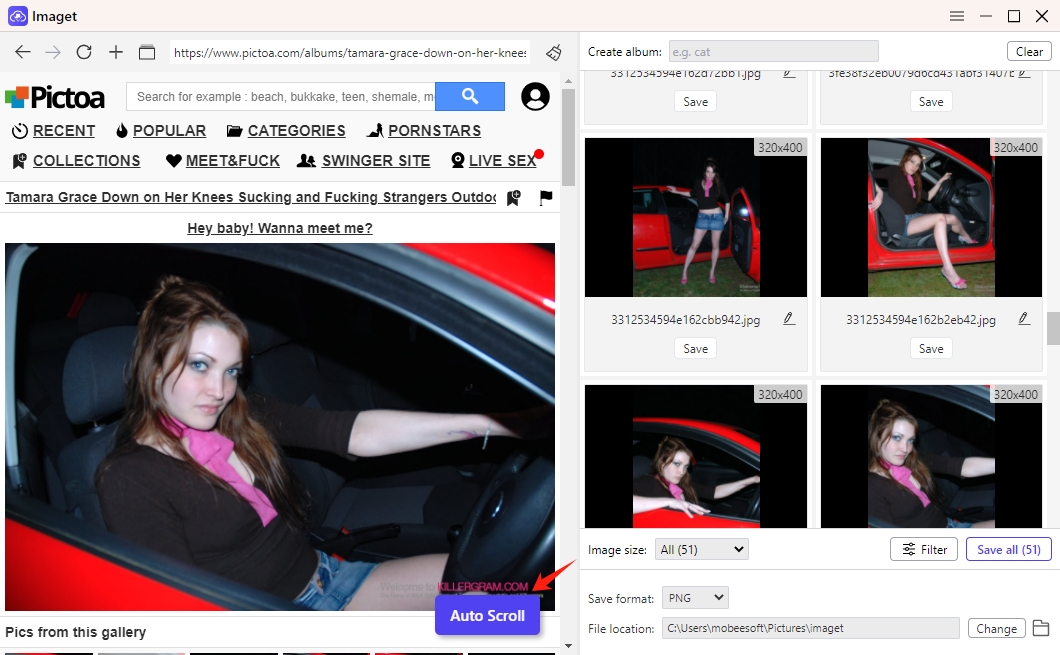
Schritt 3 : Sie können auch die Liste der Pictoa-Seiten oder Bild-URLs einfügen Imaget und klicken Sie auf "Start ”-Button zum Herunterladen.
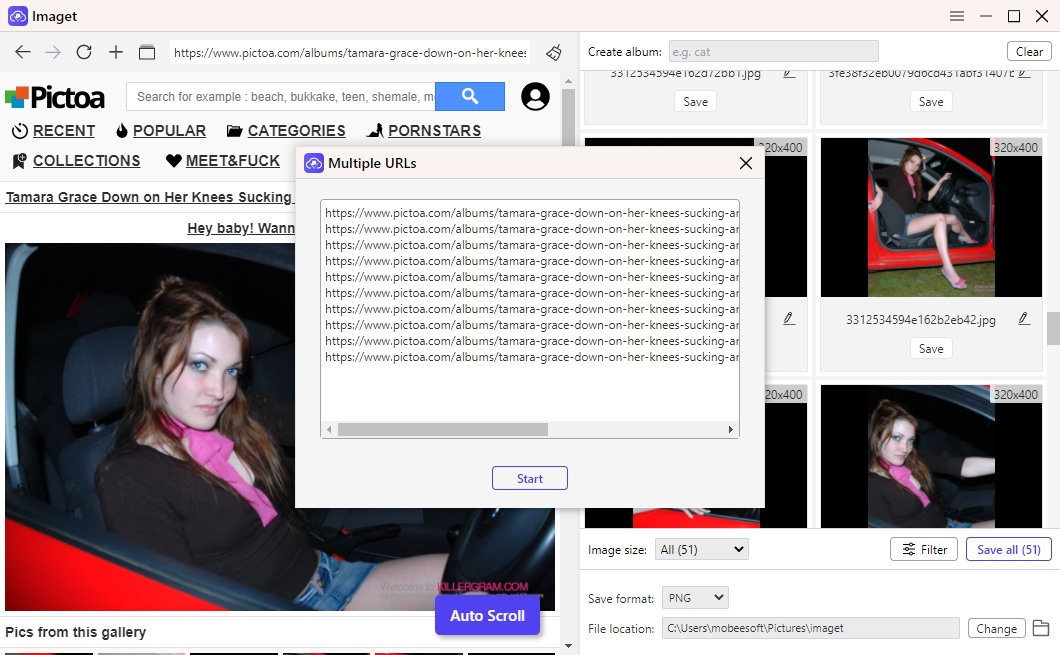
Schritt 4 : Bevorzugte Bilder oder GIFs zum Herunterladen filtern, bei Bedarf andere Download-Einstellungen konfigurieren; Klicken Sie dann auf „ Rette alle Klicken Sie auf die Schaltfläche, um den Massen-Download-Vorgang zu starten.
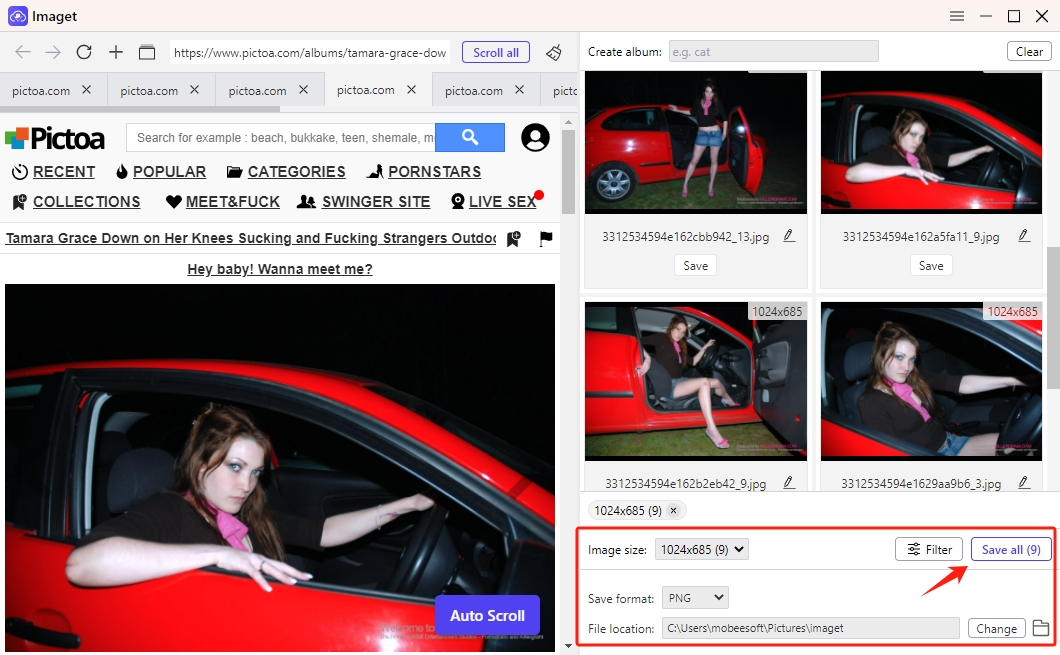
Schritt 5 : Sobald der Downloadvorgang abgeschlossen ist, klicken Sie auf „ Ordner öffnen ”-Symbol und navigieren Sie zum angegebenen Download-Ordner, wo Sie alle heruntergeladenen Pictoa-Bilder und GIFs organisiert und einsatzbereit finden.
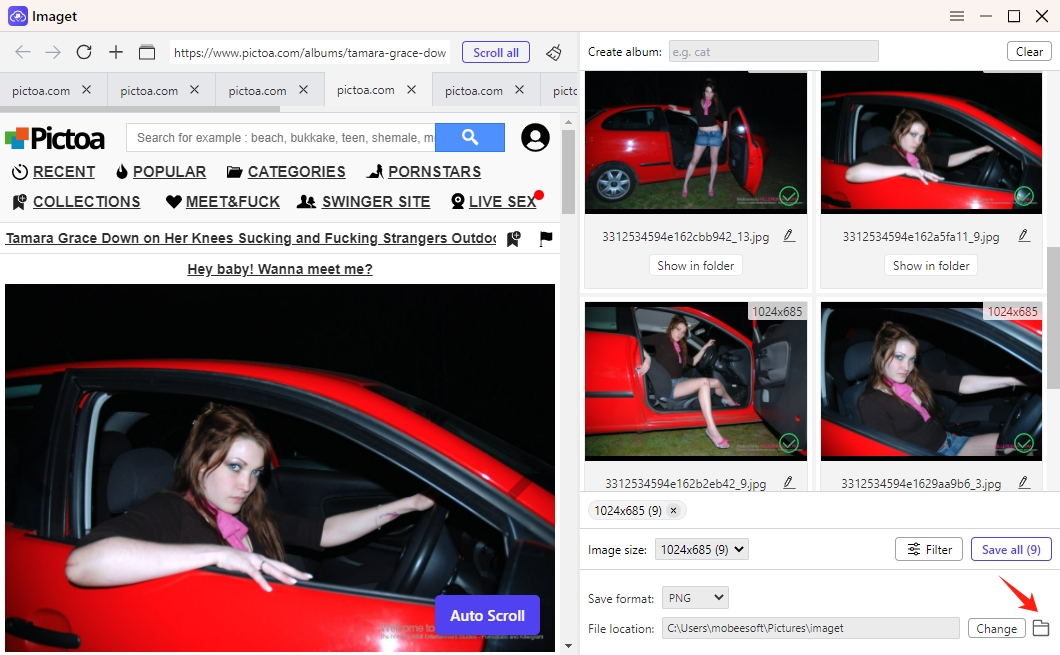
Abschluss
In dieser umfassenden Anleitung haben wir verschiedene Methoden und Schritt-für-Schritt-Anleitungen untersucht, die Ihnen dabei helfen, Pictoa-Bilder und GIFs mühelos herunterzuladen. Von direkten Downloads mit der Rechtsklick-Methode bis hin zur Nutzung von Browser-Erweiterungen, Bildschirmaufnahme-Tools und Internet Download Manager (IDM) haben wir eine Reihe von Ansätzen abgedeckt, um unterschiedlichen Vorlieben und Bedürfnissen gerecht zu werden.
Wenn Sie ein erweitertes Tool zum effizienten Massen-Download von Pictoa-Bildern und GIFs bevorzugen, Imaget ist die beste Wahl. Mit Imaget können Sie ganz einfach Ihre eigene Sammlung atemberaubender Bilder von Pictoa zusammenstellen und so Ihre kreativen Projekte und visuellen Erlebnisse verbessern. Also, herunterladen und ausprobieren Imaget um das volle Potenzial der faszinierenden Bilder von Pictoa auszuschöpfen.
- Wie lade ich .jpg_orig-Bilder herunter?
- Wie lade ich nicht jugendfreie Bilder und GIFs herunter?
- Wie lade ich Alben von JPG Fish (jpg6.su) herunter?
- Warum werden meine heruntergeladenen Bilder nicht in der Galerie angezeigt?
- Deine Anlaufstelle für kostenlose Downloads von erotischen Mangas
- Wie behebt man den Fehler „Etwas ist beim Foto-Download schiefgelaufen“ in Chrome?
- Wie lade ich .jpg_orig-Bilder herunter?
- Wie lade ich nicht jugendfreie Bilder und GIFs herunter?
- Wie lade ich Alben von JPG Fish (jpg6.su) herunter?
- Warum werden meine heruntergeladenen Bilder nicht in der Galerie angezeigt?
- Deine Anlaufstelle für kostenlose Downloads von erotischen Mangas
- Wie behebt man den Fehler „Etwas ist beim Foto-Download schiefgelaufen“ in Chrome?
- Die besten Alternativen zu ImageFap, die Sie 2025 entdecken sollten
